Facebook megjegyzések hiba – 6 gyorsjavítás
3 perc olvas
Frissítve
Olvassa el közzétételi oldalunkat, hogy megtudja, hogyan segítheti az MSPowerusert a szerkesztői csapat fenntartásában Tovább
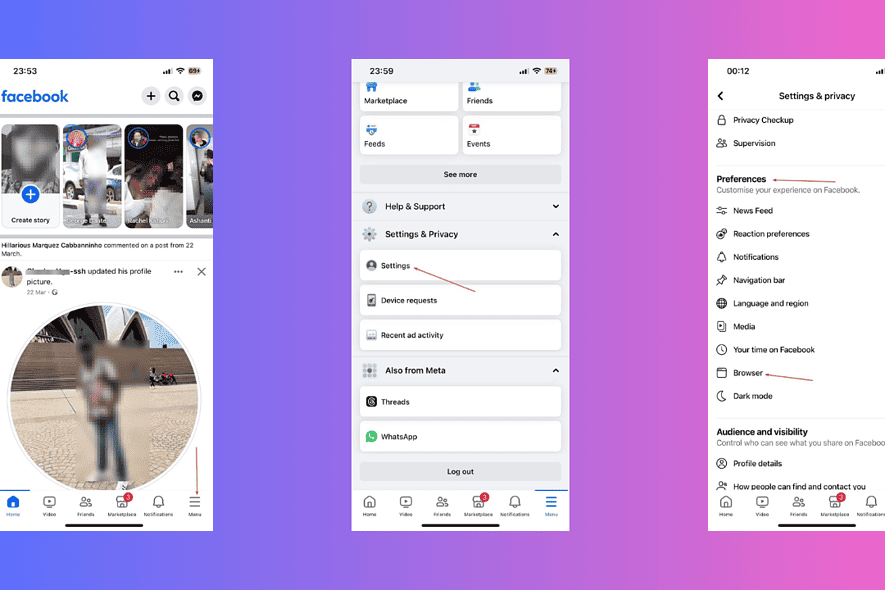
Te is találkoztál a Facebook megjegyzések hibájával? Ha rákattintott a további megjegyzések megtekintése és nem történt semmi, olvass tovább.
Ebben a cikkben elmagyarázom, hogyan lehet újra hozzáférni.
A Facebook megjegyzések hibájának kijavítása (a megjegyzések nem töltődnek be)
Frissítse az alkalmazást
Ezt egyszerűen megteheti, ha lefelé húzza a hírfolyamot. Ennek frissítenie kell a Facebook alkalmazást, és vissza kell állítania a megjegyzéseit.
Ellenőrizze, hogy csatlakozik-e az internethez
A legegyszerűbben úgy ellenőrizheti, hogy csatlakozik-e az internethez, ha megnyit más webhelyeket. Például kereshet valamit a Google-on.
Ha a böngészője nem csatlakozik, akkor a Facebook-hozzászólásai hibásak a rossz kapcsolat miatt.
Indítsa újra az alkalmazást
Kényszerzárja be, és indítsa újra a Facebook alkalmazást. Néha ennyire van szükség az összes alkalmazáshiba kijavításához, különösen az iPhone-on.
Törölje a Facebook gyorsítótárát
Facebook gyorsítótár tárolja az alkalmazás gyakran használt adatait, például történeteket, legutóbbi bejegyzéseket és megjegyzéseket. Ha azonban a gyorsítótár túlterhelt, az alkalmazás lefagyását vagy működési zavarát okozhatja.
A következőképpen törölheti azt iPhone-on:
- Nyissa meg a Facebook alkalmazást.
- Érintse meg a Menü ikon a jobb alsó sarokban.
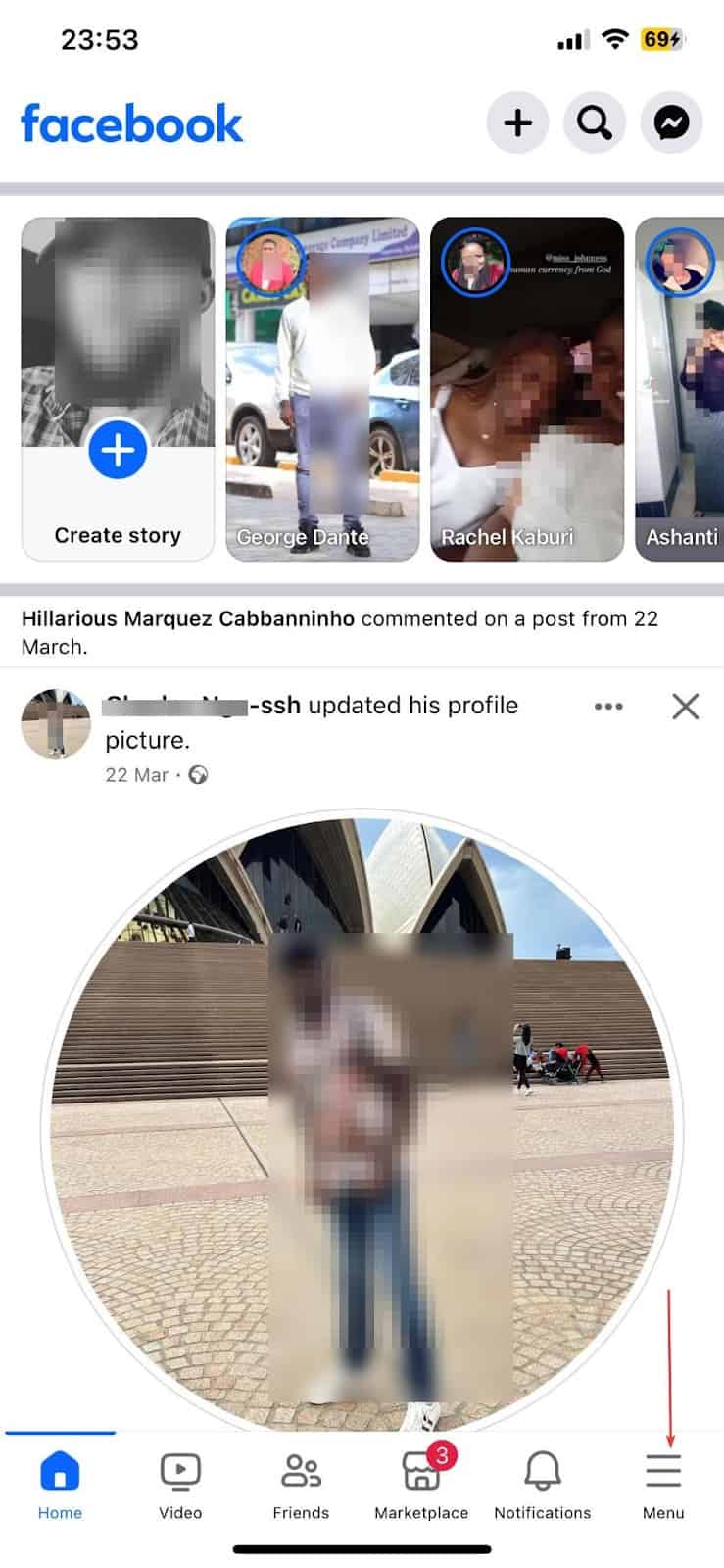
- Görgessen lefelé, és érintse meg a gombot Beállítások és adatvédelem.

- Érintse meg beállítások.

- Görgessen le, koppintson a gombra preferenciák, és válassza ki böngésző.

- Érintse meg Szűrő kikapcsolása alatt Adatok böngészése.

Ha Androidot használ, a következő lépések vannak:
- Nyissa meg a Facebook alkalmazást.
- Menj a telefonodhoz beállítások.
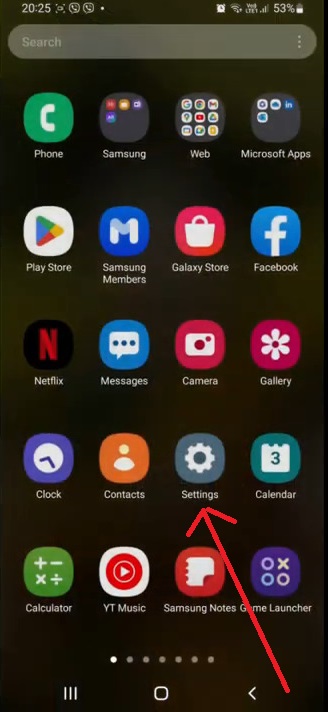
- Keresse meg a Apps or Alkalmazások kezelése opciót a beállítások között.
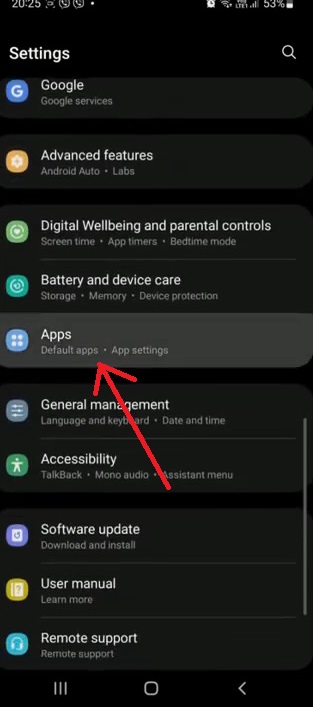
- Az alkalmazások listájában keresse meg és nyissa meg Facebook. A keresősáv segítségével is gyorsan megtalálhatja.
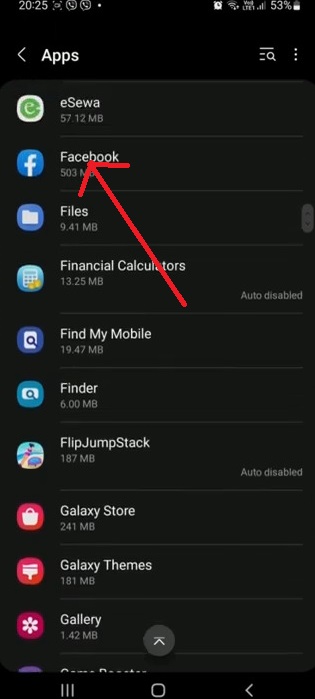
- Keresse meg a Tárolás or Adathasználat, telefonjától függően.
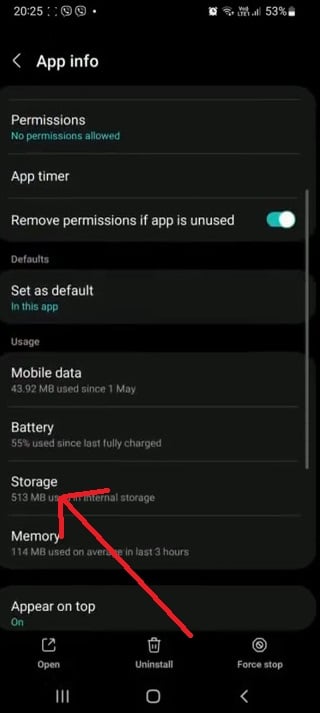
- Az alján látnia kell a A gyorsítótár törlése és a Adatok törlése lehetőségek. Ügyeljen arra, hogy válassza ki A gyorsítótár törlése csak. Ne válassza ki Adatok törlése mert ez törli bejelentkezési adatait és egyéb alkalmazásbeállításait.
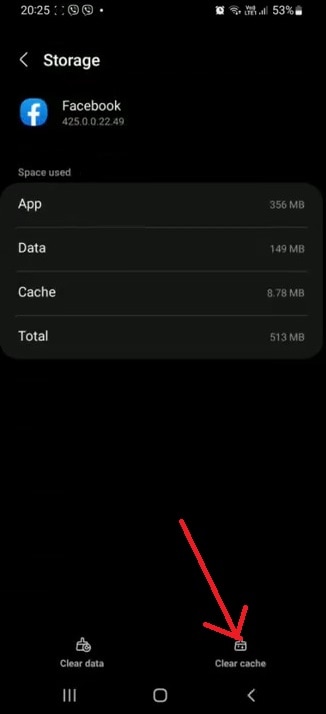
Jelentkezzen be a fiókjába
- Nyissa meg a Facebook alkalmazást.
- Érintse meg a Menü opciót (három sor) a képernyő jobb felső sarkában. Ha iPhone-t használ, akkor az profil ikonra az alkalmazás jobb alsó sarkában.
- Görgessen le a kijelentkezési lehetőséghez, és érintse meg azt.
- választ jelentkezzen ki a megjelenő felugró üzenetben.
- Jelentkezzen be újra fiókjába.
Frissítse a Facebook-ot
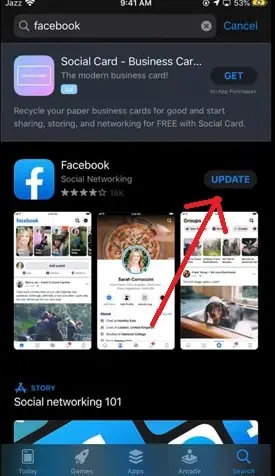
A Facebook alkalmazás frissítése megoldhatja a hibás megjegyzéseket, ha semmi más nem működik. FB-t kereshet a Play Áruházban vagy az iOS App Store-ban. Ha az alkalmazás elavult, látnia kell egy frissítési lehetőséget ahol általában a telepítés található.
Fontos azonban megjegyezni régebbi iOS és Android verziók esetleg nem támogatja a Facebook legújabb verzióját.
Ön is érdekelt:
- Hogyan lehet elrejteni a tevékenységet a Facebookon?
- A Facebook Marketplace nem működik
- Ismerős Facebook Lista
Tehát most már tudja, hogyan javíthatja ki a Facebook megjegyzések hibáját! Ez egy meglehetősen egyszerű eljárás. Nyugodtan ossza meg tippjeit az alábbi megjegyzésekben.








